Sửa lỗi không cài được Windows trên ổ đĩa động - Dynamic Disk
Trong bài viết này, mình sẽ hướng dẫn các bạn cách sửa lỗi không cài được Windows trên phân vùng ổ đĩa động - Dynamic Disk bằng các phương pháp thực hiện đơn giản nhất.

Lỗi này thường xảy ra khi bạn muốn cài đặt [Windows] lên trên ổ đĩa động (dynamic disk), sau đó trên màn hình sẽ hiển thị thông báo lỗi như sau:
Windows cannot be installed to this hard disk space. The partition contains one or more dynamic volumes that are not supported for installation
Khi thông báo lỗi này xuất hiện, thì điều bạn cần làm đó là chuyển đổi không gian lưu trữ trên ổ đĩa động sang ổ đĩa cơ bản (basic disk).
Nếu như bạn cũng đang dính phải lỗi này, nhưng chưa biết cách chuyển đổi từ ổ đĩa động sang ổ đĩa cơ bản, thì mời các bạn hãy cùng tham khảo ba phương pháp thực hiện mà mình sẽ hướng dẫn trong bài viết dưới đây.
1. Chuyển đổi bằng phần mềm AOMEI Partition Assistant Professional
Cách đầu tiên mà mình muốn hướng dẫn đó là sử dụng phần mềm AOMEI Partition Assistant để chuyển đổi ổ đĩa.
Bài viết này được đăng tại [free tuts .net]
Các bước thực hiện như sau:
Bước 1: Bạn tải phần mềm [AOMEI Partition Assistant] về máy tính của mình tại đây.
Bước 2: Sau khi tải về, bạn hãy cài đặt và khởi chạy phần mềm AOMEI Partition Assistant lên, lúc này phần mềm sẽ tiến hành tìm kiếm và phát hiện ổ đĩa động trên máy tính.
Bước 3: Bạn click vào Launch AOMEI Dynamic Disk Manager, nó sẽ tiến hành khởi chạy tính năng AOMEI Dynamic Disk Manager.
Bước 4: Trong giao diện chính, hãy tìm đến ổ đĩa động mà bạn muốn chuyển đổi bằng cách nhấn chuột phải vào ổ đĩa động đó và chọn Convert to Basic Disk, rồi nhấn OK để xác nhận.
Bước 5: Bạn hãy quay trở lại về giao diện chính một lần nữa, nhấn vào Commit và Proceed để hoàn tất quy trình.
Phần mềm AOMEI Partition Assistant có thể sẽ mất vài phút để hoàn thành quá trình chuyển đổi này. Sau khi hoàn tất, ổ đĩa đã sẵn sàng để bạn cài đặt Windows mà không hề bị mất bất kỳ dữ liệu nào.
2. Chuyển đổi ổ đĩa động thành ổ đĩa cơ bản bằng công cụ Disk Management
Như các bạn đã biết, Windows thường được tích hợp sẵn một công cụ có tên gọi Disk management, công cụ còn có thể chuyển đổi ổ đĩa động thành ổ đĩa cơ bản.
Các bước thực hiện như sau:
Bước 1: Bạn nhấn cụm phím tắt Windows + R để mở hộp thoại Run. Sau đó nhập diskmgmt.msc và nhấn OK để mở Disk Management.
Bước 2: Lúc này ổ đĩa động cần chuyển đổi sẽ được hiển thị trong mục Disk Management. Bạn nhấn chuột phải vào mỗi phân vùng trên ổ đĩa động và chọn Delete Volume.
Bước 3: Khi tất cả các phân vùng trên ổ đĩa động đã bị xóa, bạn sẽ thấy ổ đĩa động đó sẽ trở về định dạng không gian lưu trữ chưa được phân vùng. Giờ bạn hãy nhấn chuột phải vào ổ đĩa đó và chọn Convert to basic.
Bước 4: Khi ổ đĩa động đã được chuyển đổi thành ổ đĩa cơ bản, bạn hãy thử cài đặt Windows như bình thường và kiểm tra xem có cài đặt thành công hay không.
Công cụ Disk Management được tích hợp trên Windows sẽ giúp các bạn dễ dàng chuyển đổi ổ đĩa động sang ổ đĩa cơ bản. Tuy nhiên, trong quá trình chuyển đổi này sẽ yêu cầu các bạn phải xóa tất cả dữ liệu trên ổ đĩa đó.
3. Chuyển đổi đĩa động sang đĩa cơ bản bằng Diskpart
Lỗi không thể cài đặt Windows trên ổ đĩa động cũng có thể xảy ra do một hoặc nhiều phân vùng của chúng không được hỗ trợ để cài đặt Windows. Thế nhưng, lỗi này xảy ra khá phổ biến và các bạn có thể giải quyết được vấn đề này bằng cách chuyển đổi ổ đĩa động thành ổ đĩa cơ bản bằng cách sử dụng Diskpart.
Các bước thực hiện như sau:
Bước 1: Nhấn phím tắt Windows + R để mở hộp thoại Run, sau đó bạn nhập cụm từ diskpart và nhấn OK để mở công cụ Diskpart. Đây là là công cụ tiện ích hoạt động dựa trên Command Prompt và yêu cầu bạn nhập một vài câu lệnh để chuyển đổi ổ đĩa.
Bước 2: Trong command prompt, hãy nhập câu lệnh sau để hiển thị danh sách các ổ đĩa trên máy tính:
list disk
Bước 3: Tiếp đó bạn nhập câu lệnh sau để chọn ổ đĩa mà mình muốn chuyển đổi:
select disk n
Trong đó, n sẽ tượng trưng cho số đĩa của ổ đĩa động mà bạn muốn chuyển đổi.
Bước 4: Tiếp theo, bạn nhập tiếp từng câu lệnh theo thứ tự sau:
list volume select volume m
Trong đó m là số lượng phân vùng trên ổ đĩa động.
delete volume
Bạn hãy lặp lại hai câu lệnh select volume m và delete volume để xóa tất cả các phân vùng của ổ đĩa.
select disk n convert basic
Lưu ý trong quá thực hiện câu lệnh, hãy đảm bảo rằng bạn đã chọn đúng ổ đĩa trước khi xóa và chuyển đổi nó.
Vậy là mình đã hướng dẫn các bạn cách sửa lỗi không cài được Windows trên phân vùng ổ đĩa động - dynamic disk đơn giản nhất. Mong rằng bài viết này sẽ hữu ích đối với các bạn. Chúc các bạn thực hiện thành công!

 Download Photoshop 2020 Full v21 (Đã kích hoạt sẵn)
Download Photoshop 2020 Full v21 (Đã kích hoạt sẵn)  Cách lấy lời bài hát từ video Youtube không cần phần mềm
Cách lấy lời bài hát từ video Youtube không cần phần mềm  Cách chặn quảng cáo trên trình duyệt Web hiệu quả nhất
Cách chặn quảng cáo trên trình duyệt Web hiệu quả nhất  Cách tắt thông báo nhóm Messenger trên điện thoại - máy tính
Cách tắt thông báo nhóm Messenger trên điện thoại - máy tính  Cách đổi lại tên cũ Facebook trên điện thoại và máy tính
Cách đổi lại tên cũ Facebook trên điện thoại và máy tính  Top 8+ phần mềm quay màn hình máy tính nhẹ tốt nhất 2026
Top 8+ phần mềm quay màn hình máy tính nhẹ tốt nhất 2026  Cách xem mật khẩu wifi đã kết nối với Windows 7/10/11 và Mac
Cách xem mật khẩu wifi đã kết nối với Windows 7/10/11 và Mac  Hơn 60+ phím tắt trên máy tính Windows mà bạn nên biết
Hơn 60+ phím tắt trên máy tính Windows mà bạn nên biết  Ưu điểm của giàn tạ đa năng và những lưu ý khi mua
Ưu điểm của giàn tạ đa năng và những lưu ý khi mua  Những lưu ý khi mua ghế tập tạ để có được sản phẩm chất lượng
Những lưu ý khi mua ghế tập tạ để có được sản phẩm chất lượng  Vì sao dụng cụ thể hình Impulse được ưa chuộng trên thị trường
Vì sao dụng cụ thể hình Impulse được ưa chuộng trên thị trường  Đánh giá Apple MacBook Air (M1 2020)
Đánh giá Apple MacBook Air (M1 2020)  Top 8 Kính chống mỏi mắt Lọc ánh sáng xanh khi dùng máy tính hàng đầu
Top 8 Kính chống mỏi mắt Lọc ánh sáng xanh khi dùng máy tính hàng đầu  TOP 10 máy scan tốt nhất các hãng Canon - HP - Epson...
TOP 10 máy scan tốt nhất các hãng Canon - HP - Epson...  Đánh giá Samsung Galaxy M62: Pin siêu khủng - 4 Camera tha hồ chụp ảnh
Đánh giá Samsung Galaxy M62: Pin siêu khủng - 4 Camera tha hồ chụp ảnh  Đánh giá chi tiết điện thoại Huawei Mate 40 Pro
Đánh giá chi tiết điện thoại Huawei Mate 40 Pro  Chia sẻ cách tải file Google Drive bị khóa tính năng download
Chia sẻ cách tải file Google Drive bị khóa tính năng download  Cách sửa lỗi “Windows cannot complete the extraction error” trên Windows
Cách sửa lỗi “Windows cannot complete the extraction error” trên Windows  Share Key Office 2019 Full mới nhất 2026 [Hoạt động 100%]
Share Key Office 2019 Full mới nhất 2026 [Hoạt động 100%]  Cách get link Shutterstock - Tải ảnh từ Shutterstock miễn phí
Cách get link Shutterstock - Tải ảnh từ Shutterstock miễn phí  Hướng dẫn get link Fshare thành công 100% - không bị giới hạn tốc độ
Hướng dẫn get link Fshare thành công 100% - không bị giới hạn tốc độ  Cách kiểm tra ai hay vào Facebook của mình nhất 2026
Cách kiểm tra ai hay vào Facebook của mình nhất 2026  Cách format ổ cứng về trạng thái ban đầu sạch 100% dữ liệu
Cách format ổ cứng về trạng thái ban đầu sạch 100% dữ liệu  Hướng dẫn sử dụng Win 10 PE (Win Mini) để cứu hộ máy tính chuyên nghiệp
Hướng dẫn sử dụng Win 10 PE (Win Mini) để cứu hộ máy tính chuyên nghiệp 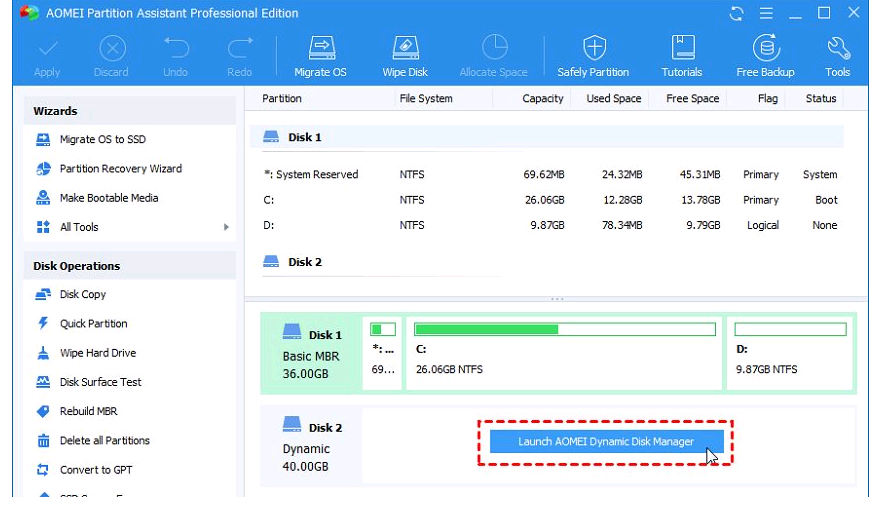
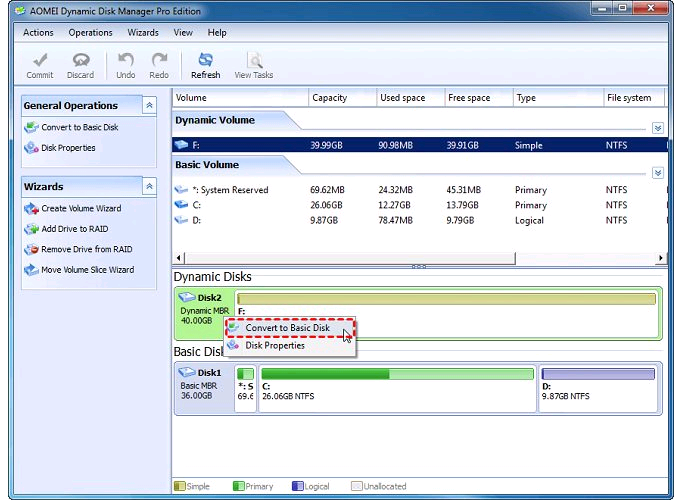
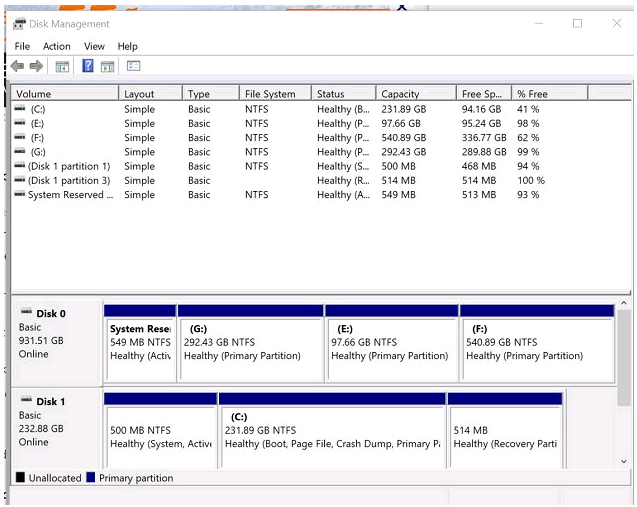
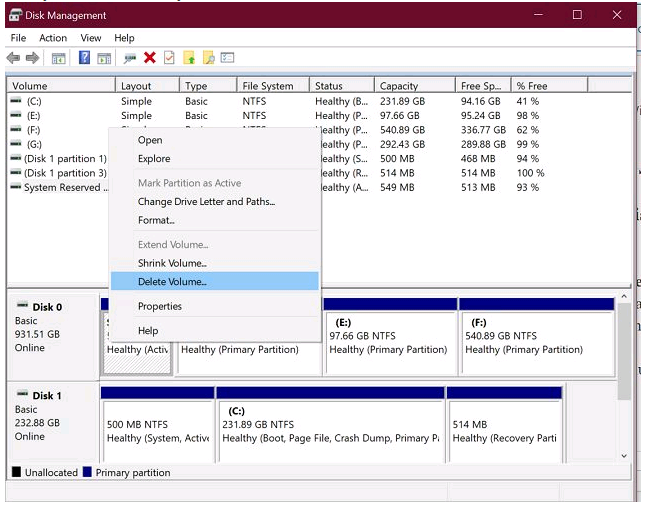
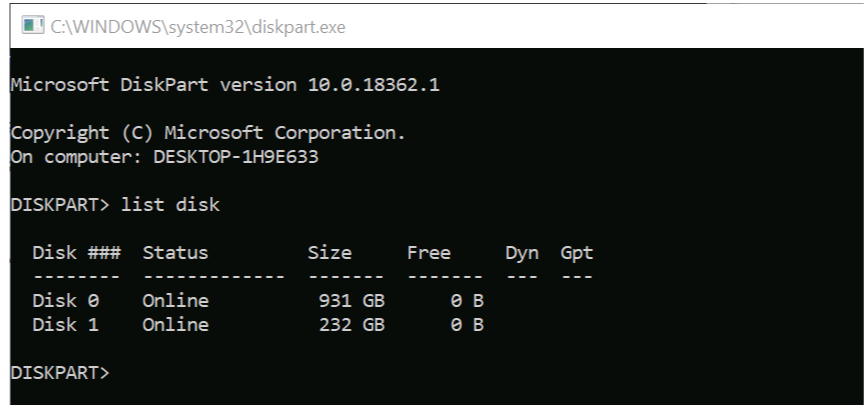




![Download win 10 1909 [32bit+64bit] nguyên gốc từ Microsoft](https://freetuts.net/upload/product_series/images/2021/09/14/2404/download-win10-1909-19h2-3.jpg)














